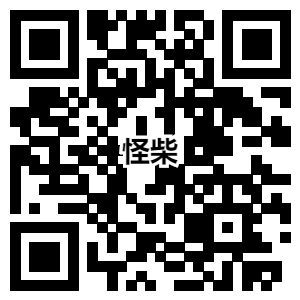安卓手机投屏到电脑怎么操作?安卓手机投屏到电脑最简单方法
时间:2023-06-18
编辑:有一个姑娘
浏览:0次
安卓手机投屏到电脑怎么操作?安卓手机投屏到电脑最简单方法?安卓手机投屏到电脑屏幕上有2种方法,部分电脑设置中可以打开投屏的功能,以Win10为例,打开【设置】-【系统】-【投影到这台电脑】选项,在手机上选择【无线显示】即可;或者是使用AirDroid Cast软件,手机与电脑正常连接即可。
安卓手机投屏到电脑的详细操作
方法一
必要条件:手机支持“多屏互动”,电脑为win10系统,确保手机、电脑处于同一网络环境。
打开电脑,在【Windows设置】中找到【系统】选项,
进入界面,找到【投影到这台电脑】并点击,在页面中选择【所有位置都可用】,
打开手机,点击设置——更多连接方式——无线显示,手机就会自动搜索同一网络环境下的可投设备,如果你看到了电脑名字,点击该设备即可连接,手机屏幕即可同步到电脑。
方法二
必要条件:借助第三方辅助工具,例如迅捷录屏大师,手机和电脑中都必须安装这款软件,
在手机、电脑中同时打开迅捷录屏大师,电脑上会弹出一个二维码,点击手机上的“扫一扫投屏”,然后对着二维码进行扫描,就可以实现投屏了,手机中的内容自然会显示在电脑上;
这款软件还有一个特别的功能,在投屏期间还可以录屏,录屏后的视频就保存在视频库中。
声明:部分内容来源于网络,如有侵权,请联系删除!